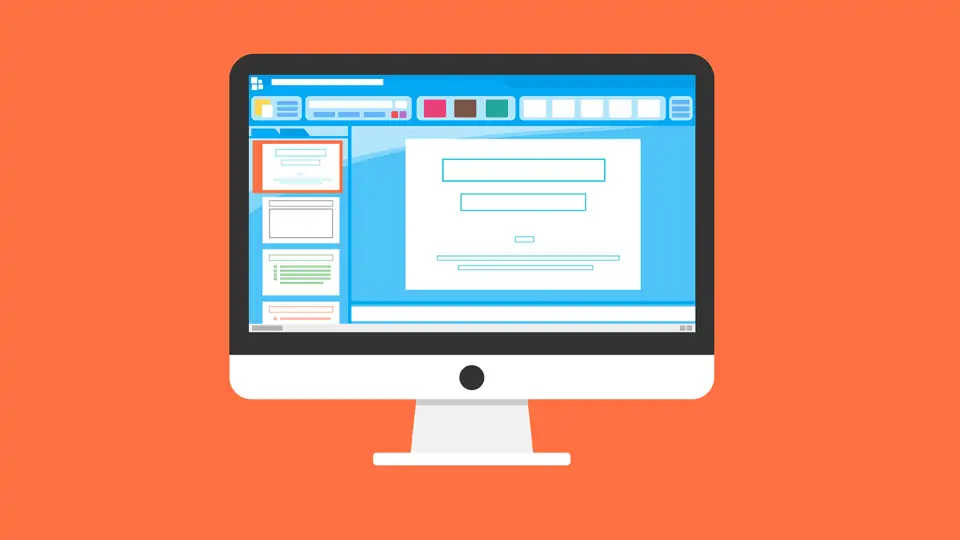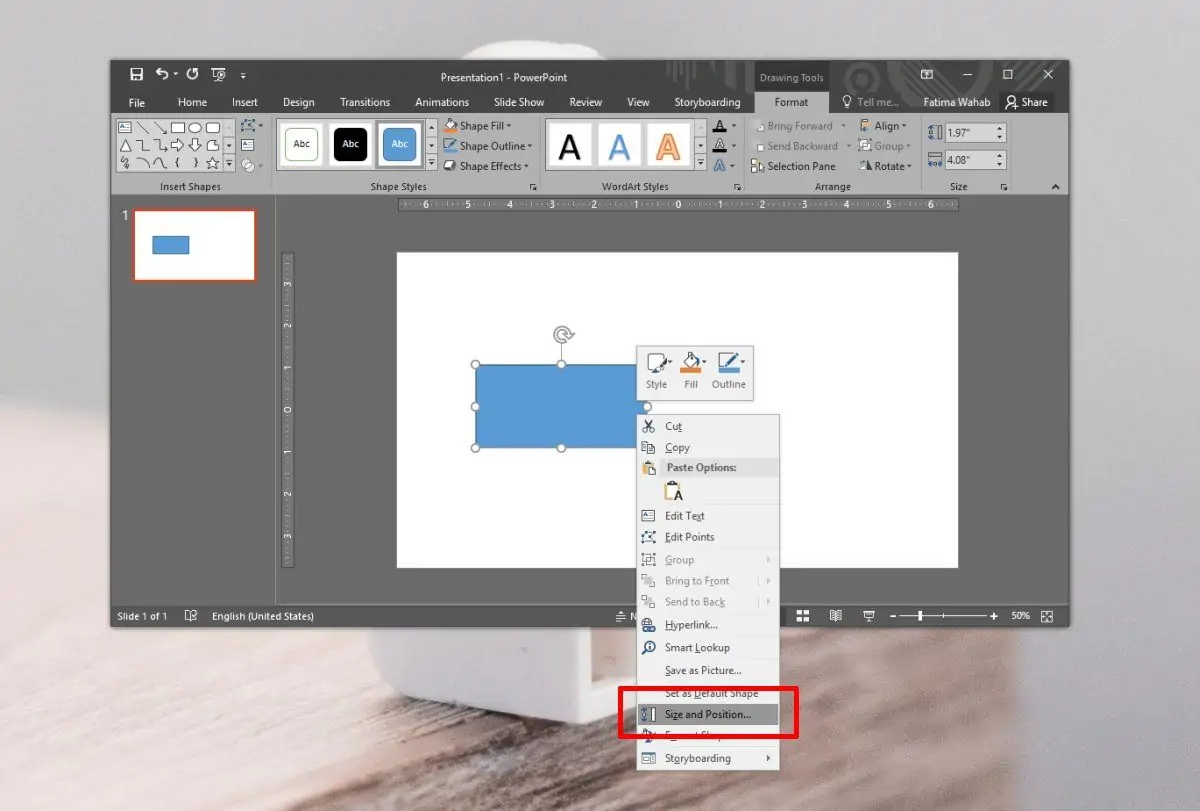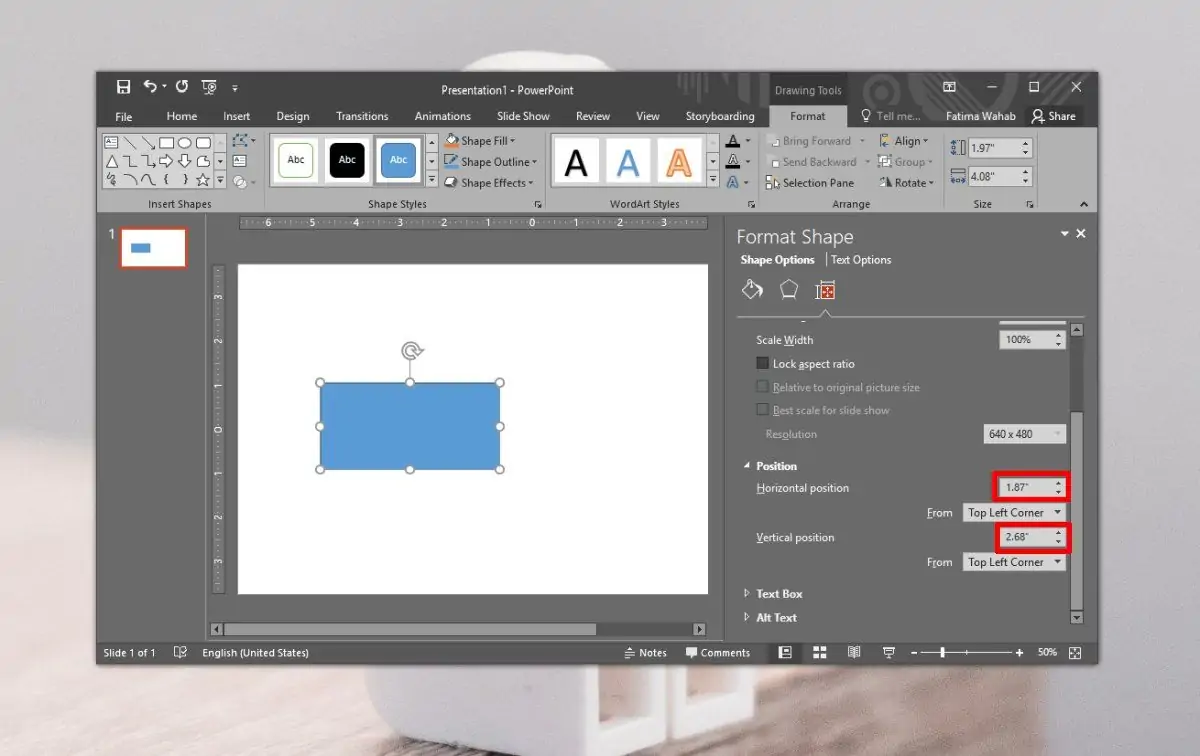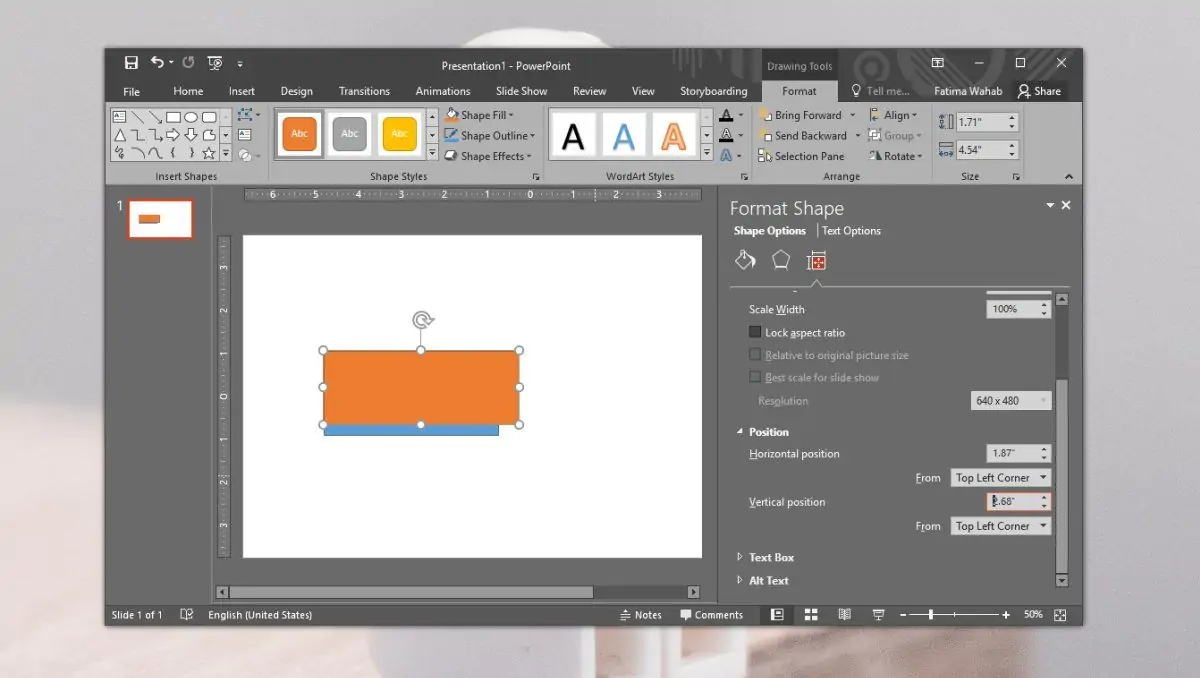در طراحی اسلایدهای پاورپوینت گاهی لازم است موقعیت و اندازه یک شکل یا عکس یا بلوکی از متن، دقیق تنظیم شود. برای همراستا کردن عناصر میتوان از خطوط راهنمای و خطوط شبکه استفاده کرد اما در عین حال اگر لازم باشد، میتوان موقعیت دقیق را کپی کرد و برای محاسبهی فواصل یا برای تنظیم موقعیت دیگر عناصر استفاده کرد.
در این مقاله به روش چک کردن و کپی کردن موقعیت عناصر در نرمافزار PowerPoint مجموعهی آفیس مایکروسافت میپردازیم. با ما باشید.
برای زیبایی بیشتر اسلایدهایی که با پاورپوینت طراحی میشود، رعایت کردن فواصل و تراز کردن افقی و عمودی عناصر ضروری است. برای این کار میتوانید از خطوط راهنما استفاده کنید:
تبدیل کردن چند عنصر به یک گروه و همینطور ذخیره کردن به صورت عکس، از دیگر راهکارهای تنظیم فواصل و تراز کردن است.
اما در این مقاله روش دیگری را بررسی میکنیم که چک کردن فواصل است. این قابلیت وجود دارد فاصلهای را کپی کنید و در محاسبهی اندازهها از آن استفاده کنید یا مستقیماً عدد را کپی کرده و برای میزان کردن دیگر فواصل استفاده کنید.
بررسی فواصل عناصر در پاورپوینت
ابتدا فایل و اسلاید موردنظر را در نرمافزار پاورپوینت باز کنید. به عنوان مثال فرض کنید یک شکل مستطیل در اسلایدی قرار دادهایم و موقعیت آن تنظیم نشده و دقیق نیست. برای چک کردن موقعیت، روی شکل راستکلیک کنید و گزینهی Size and Position را انتخاب کنید.
در پنلی که در کنار صفحه نمایان میشود، روی عنوان Position کلیک کنید. البته اگر از روش دیگری این پنل را باز کردهاید هم کافی است روی تب Shape Options و سپس تب ابعاد و اندازهها کلیک کنید. در هر صورت به آنچه در بخش Position نمایش داده شده توجه کنید.
همانطور که در تصویر زیر مشاهده میکنید، Horizontal position یا موقعیت افقی و Vertical position یا موقعیت عمودی بر حسب سانتیمتر ذکر شده است. اگر به واحد دیگری مثل اینچ نیاز دارید، میبایست در تنظیمات پاورپوینت، واحد اندازهها را اینچ انتخاب کنید.
فواصل به صورت پیشفرض از مبداً که نقطهی گوشهی بالا و چپ یا Top Left Corner اسلاید است، اندازهگیری میشود. میتوانید به جای این گوشه، از منوی کرکرهای From حالت Center را انتخاب کنید تا فاصله از مرکز اسلاید اندازهگیری شود.
برای استفاده از فاصلهی افقی یا عمودی در تنظیم اندازهها، عدد موردنظر را کپی یا یادداشت کنید.
تنظیم فاصلهها با تایپ کردن عدد دقیق در PowerPoint
برای میزان کردن فواصل به صورت دقیق و با وارد کردن عدد موردنظر، روی شکل یا عکس یا بلوک متنی راستکلیک کنید و گزینهی Size and Position را انتخاب کنید.
در مورد بلوک متن میبایست روی مرز آن راستکلیک کنید تا گزینهی تنظیمات اندازه و ابعاد در منوی راستکلیک نمایش داده شود.
حال در پنل کنار صفحه و شاخهی Position، فاصلهی افقی و فاصلهی عمودی را تایپ کنید. اگر فاصلهای را کپی کردهاید، میتوانید آن را پیست کنید.
به این ترتیب تنظیم کردن اندازهها به روش عددی یا مطالب با فواصل دیگر بسیار ساده و راحت قابل انجام است.
addictivetipsسیارهی آیتی